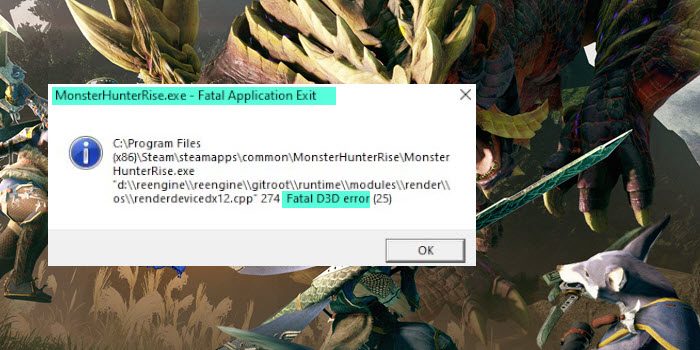Durante la riproduzione di Monster Hunter Rise, gli utenti hanno segnalato di essersi imbattuti in errore fatale D3D. Nella maggior parte dei casi, il messaggio di errore si verifica con l’utente il cui sistema non soddisfa i requisiti minimi per eseguire il gioco. Il problema è comune anche tra gli utenti che hanno overcloccato la GPU o eseguono il gioco con impostazioni elevate. Questo post presenta diverse soluzioni da provare se incontri un errore fatale D3D in Monster Hunter Rise.
Cosa causa l’errore fatale D3D in Monster Hunter Rise?
Una delle situazioni in cui lo farai affrontare il problema in questione è quando il tuo sistema non soddisfa i requisiti minimi per eseguire il gioco. Ma sfortunatamente, questo non è l’unico colpevole. L’errore può verificarsi anche per i seguenti motivi.
Se il tuo sistema è dotato di un driver grafico obsoleto, è molto probabile che tu debba affrontare le conseguenze sotto forma del problema nella domanda. Se hai una fascia bassa PC; ancora eseguendo il gioco con impostazioni elevate, diventi vulnerabile ad affrontare il problema. Il problema è comune tra gli utenti che utilizzano una GPU overcloccata. Pertanto, può essere anche una delle ragioni principali alla base del problema.
Risolvi l’errore fatale D3D in Monster Hunter Rise
Di seguito è riportato un elenco di tutte le soluzioni efficaci per eliminare gli errori fatali D3D in Monster Hunter Rise.
Assicurati che il sistema soddisfi i requisiti minimiModifica le impostazioni graficheDisabilita OverclockingVerifica integrità dei file di giocoEsegui giochi con impostazioni basseAggiorna driver graficoAggiorna DirectXInserisci-dx11 per avviare il campo
Ora, esaminiamo tutte le soluzioni in dettaglio.
1] Assicurati che il sistema soddisfi i requisiti minimi
Prima di provare qualsiasi cosa tecnica, la prima cosa che dovresti assicurarti è che il tuo sistema soddisfi i requisiti minimi per eseguire il gioco. Di seguito sono riportati i requisiti minimi seguiti dai requisiti consigliati per eseguire Monster Hunter Rise.
Minimo:
OS: Windows 10 (64-bit)Processore: Intel i3-4130 o Core i5-3470 o AMD FX 6100RAM: 8 GB RAMGrafica: NVIDIA GeForce GT 1030 ( DDR4) o AMD Radeon RX 550DirectX: Versione 12Spazio di archiviazione gratuito: 36 GB
Consigliato:
OS: Windows 10(64-bit)Processore: Intel Core i5-4460 o AMD FX 8300RAM: 8 GB RAMGrafica: > NVIDIA GeForce GTX 1060 o AMD Radeon RX 570DirectX: Versione 12Archiviazione gratuita: 36 GB
2] Modifica le impostazioni grafiche
Windows 11/10 include l’opzione per impostare le prestazioni grafiche ce preferenze. Puoi utilizzare questa funzione per dare la preferenza della GPU a determinate applicazioni. Puoi impostare la preferenza di Monster Hunter Rise su alta per risolvere il problema. Ecco come farlo.
Apri Impostazioni e vai su Sistema > Display > Grafica. Fai clic sull’opzione Sfoglia e seleziona il file Monster Hunter Rise.exe. Una volta aggiunto il file a nell’elenco, fai clic su di esso e imposta le preferenze Grafica su Prestazioni elevate. Fai clic su Salva.
Ora riavvia il gioco per rendere effettive le modifiche. Controlla se il problema persiste.
3] Disattiva l’overclocking
Senza dubbio, l’overclocking della GPU ti assicura un gameplay migliore. Ma allo stesso tempo, ha le sue conseguenze per alcuni computer. Una GPU overcloccata può essere la ragione principale del problema di crash e dell’errore fatale D3D in Monster Hunter Rise. Per risolvere il problema, puoi ripristinare le impostazioni predefinite e verificare se stai ancora riscontrando l’errore. Si spera che non lo farai.
Leggi: L’overclocking del PC vale davvero la pena?
4] Verifica l’integrità dei file di gioco
File di gioco corrotti e gameplay ininterrotto non possono mai andare di pari passo. Uno dei motivi principali alla base del problema in questione può essere file di gioco danneggiati o mancanti. Ecco i passaggi che devi seguire per verificare l’integrità del file di gioco.
Avvia Steam e apri la libreria. Fai clic con il pulsante destro del mouse su Monster Hunter Rise e scegli Proprietà dal menu contestuale. Passa a File locali e fai clic su Verifica l’integrità dei file di gioco.
Aspetta il completamento del processo. Una volta terminato, riavvia il sistema e verifica il problema.
5] Esegui giochi con impostazioni basse
Se hai un dispositivo di fascia bassa che esegue ancora il gioco con specifiche alte, molto probabilmente affronterai il problema. Dovrai abbassare le impostazioni di gioco per risolvere il problema. Ecco le modifiche che devi apportare.
Apri il menu Impostazioni su Monster Hunter Rise.Vai a Display.Disattiva la sincronizzazione verticale.Riduci le impostazioni di risoluzione.Imposta le impostazioni grafiche su un valore basso.Puoi modificare le impostazioni di grafica avanzata anche per risolvere il problema.
Vedi: Accelerazione 3D diretta o DirectDraw non disponibile su Windows 11
6] Aggiorna driver grafico
Esecuzione del il gioco su un driver grafico obsoleto è un altro motivo significativo del problema. Come soluzione, scarica l’ultimo aggiornamento del driver grafico e controlla se fa la differenza.
7] Aggiorna DirectX
L’aggiornamento della versione di DirectX è un’altra soluzione efficace nella situazione. Scarica la versione DirectX, installala e controlla se il problema è stato risolto.
8] Inserisci-dx11 per avviare il campo
Come per molti utenti, il problema è stato risolto avviando il gioco con i parametri-dx11. Ecco come farlo.
Apri Steam e vai alla Libreria. Fai clic con il pulsante destro del mouse su Monster Hunter Rise e scegli Proprietà dal menu contestuale. Sotto l’opzione Avvia, aggiungi -dx11.
Ecco fatto. Avvia il gioco e vedrai che non stai più affrontando il problema.
Leggi: Monster Hunter Rise non si avvia o si arresta in modo anomalo all’avvio su PC
Perché Monster Hunter Rise continua a bloccarsi?
Se il tuo sistema non soddisfa i requisiti minimi, molto probabilmente dovrai affrontare un problema di crash. Il problema si verificherà anche se sul sistema non è installato il driver grafico più recente. Scarica l’ultimo aggiornamento del driver grafico per risolvere il problema.
Cos’è l’errore D3D?
L’errore D3D indica che il tuo sistema non può eseguire il gioco nelle impostazioni applicate. Il messaggio di errore si verificherà anche se il tuo sistema non dispone dell’ultimo aggiornamento del driver o presenta problemi con la scheda video. È molto facile risolvere questo problema.
Leggi Avanti: Resident Evil 7 Fatal Application Exit.